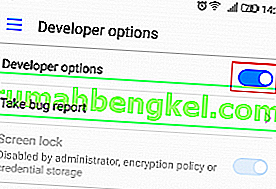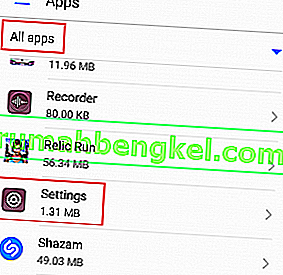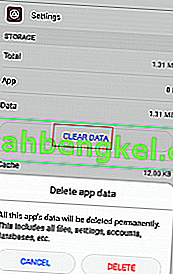Интернет е пълен с статии с инструкции за това как да активирате опциите за програмисти . Но много малко от тях ще ви кажат как да деактивирате скритото меню, когато сте готови да го използвате.
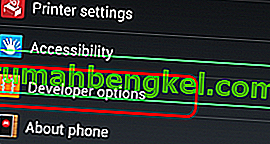
Android получи по-голямата част от славата си, след като обществеността осъзна, че е изградена по такъв начин, че да побира както разработчици, така и обикновени потребители. Още преди да бъде придобит от Google, Android се доставя със специален SDK, който съдържа множество набори от инструменти, специално предназначени да помогнат на разработчиците в търсенето им на създаване. ADB и Fastboot са само два примера за вътрешни инструменти, без които моддерите на Android по целия свят не биха могли да живеят.
В опит да избегне неприятностите при издаването на отделна версия на Android OS, насочена към създателите на приложения, екипът зад Android реши да включи пакет от настройки специално за разработчици, наречен Developer Options . За да се попречи на обикновените потребители да се забъркват с настройки, които могат да променят функционалността на телефона, разделът Опции за разработчици е скрит по подразбиране.
Опции за разработчици е безценен инструмент за всеки уважаван модър и производител на приложения. Ето няколко от нещата, за които се използва:
- Деактивиране или ускоряване на анимациите
- Принуждаване на FXAA към OpenGL приложения и игри
- Фалшифициране на GPS местоположението
- Принуждаване на устройството да остане будно по време на зареждане
- Мониторинг на използването на процесора
- Извличане на информация за отстраняване на грешки
- Създаване на стрес тестове за приложения
- Идентифициране на доклади за грешки
- Активиране на режима за отстраняване на грешки
Но от всички потенциални употреби на Опции за разработчици, USB режимът за отстраняване на грешки е най-често използваната опция. Активирането на тази опция ще позволи на вашето устройство да комуникира с компютър. Независимо дали искате да изкорените устройство, да отключите буутлоудъра или да преминете към запасен фърмуер, всичко това става чрез USB отстраняване на грешки. Ако търсите начин да деактивирате опциите за програмисти, вероятно сте използвали и USB отстраняване на грешки.
Ако се интересувате от скриване или деактивиране на опциите за разработчици, трябва да знаете, че има няколко различни метода за това. Следвайте един от методите долу, за да скриете Опции за разработчици на Android.
Метод 1: Деактивиране на превключвателя
Имайте предвид, че следният метод няма да бъде приложим във всички сфери на Android. Някои производители няма да имат този превключвател в Опции за програмисти . Дори нещо повече, следването на стъпките по-долу няма да направи раздела отново скрит. Всичко, което прави, е да деактивира всяка функционалност, свързана с опция, която може да сте активирали от там.
Така че, ако искате да се отървете от нещо, причинено от настройка в Опции за разработчици, без да скривате целия раздел, следвайте стъпките по-долу. Ако искате Опциите за програмисти да бъдат скрити от менюто Настройки , следвайте един от другите два метода по-долу.
- Отидете в Настройки и превъртете докрай до Опции за програмисти .

- Ако успеете да идентифицирате бутон (превключване) до Опции за програмисти , продължете и го докоснете. Всички опции в раздела ще бъдат сиви, което означава, че са деактивирани.
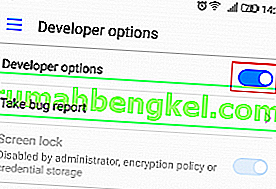
Можете да се върнете и да активирате отново опциите за програмисти чрез същия превключвател по всяко време, когато имате нужда. Записът ще остане видим в менюто Настройки .
Метод 2: Изчистване на кеш данни от приложението Настройки
Ако искате да премахнете менюто с опции за програмисти напълно, този следният трик трябва да свърши работа. Освен ако нямате модел Samsung S - те са известни с това, че съхраняват кешираните данни за Настройки някъде другаде.
След като приключите със следните стъпки, Опциите за програмисти най-вероятно ще бъдат скрити от менюто Настройки. Можете да го направите отново, като отидете в Настройки> Всичко за телефона и докоснете номер на компилация седем пъти.
- Отворете менюто Настройки на вашето устройство с Android.
- Превъртете надолу и натиснете Приложения (Приложения) . На Samsung трябва да отидете в Приложения> Настройки> Приложения> Мениджър на приложения .
- Уверете се, че сте избрали филтъра за ВСИЧКИ приложения.
- Превъртете надолу и докоснете приложението Настройки .
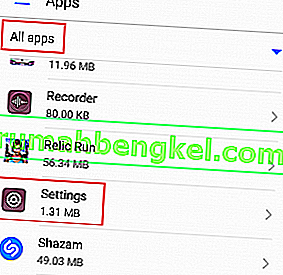
- Докоснете Storage и натиснете Clear data и потвърдете, като докоснете Delete .
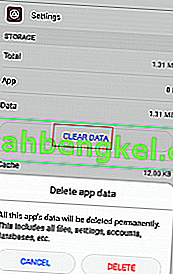
- Върнете се в менюто Настройки и проверете дали опциите за програмисти са изчезнали. Ако все още присъства, рестартирайте телефона си и проверете отново.
Ако записът все още е видим, преминете към последния метод.
Метод 3: Извършване на фабрично нулиране
Ако горният метод не беше успешен, вероятно съм прав, когато казвам, че имате модел Samsung S. Ако сте достатъчно отчаяни, за да се отървете от опциите за програмисти, възстановяването на фабричните настройки е единствената ви опция.
Имайте предвид, че следната процедура ще изтрие всички лични данни и данни за приложения, които не присъстват на вашата SD карта. Това включва контакти, снимки, видеоклипове, музика и всякакви други видове файлове. Преди да преминете през целия процес, призовавам ви да помислите за създаване на резервно копие, за да избегнете ненужна загуба на данни. Ето какво трябва да направите:
- Отидете в Настройки> Разширени настройки> Архивиране и нулиране. На Samsung и други версии на Android правилният път е Настройки> Още (Общи)> Архивиране и нулиране .
- Уверете се, че квадратчето до Backup my data е отметнато.
- Докоснете Нулиране на фабричните данни .

- Докоснете Нулиране на устройството и потвърдете още веднъж, когато бъдете подканени.
- Изчакайте процесът да завърши. Цялата операция не трябва да отнема повече от 10 минути. Вашето устройство с Android ще се рестартира в края му.
- След като устройството ви бъде инициализирано отново, отидете в Настройки и превъртете докрай надолу. Опциите за програмисти ще бъдат скрити.